- MetaMask е популярен и безопасен уеб-базиран портфейл за криптовалута.
- Няколко потребители съобщиха, че за тях MetaMask не работи правилно.
- Можете да преминете през решенията и да опитате да поправите проблема с MetaMask.
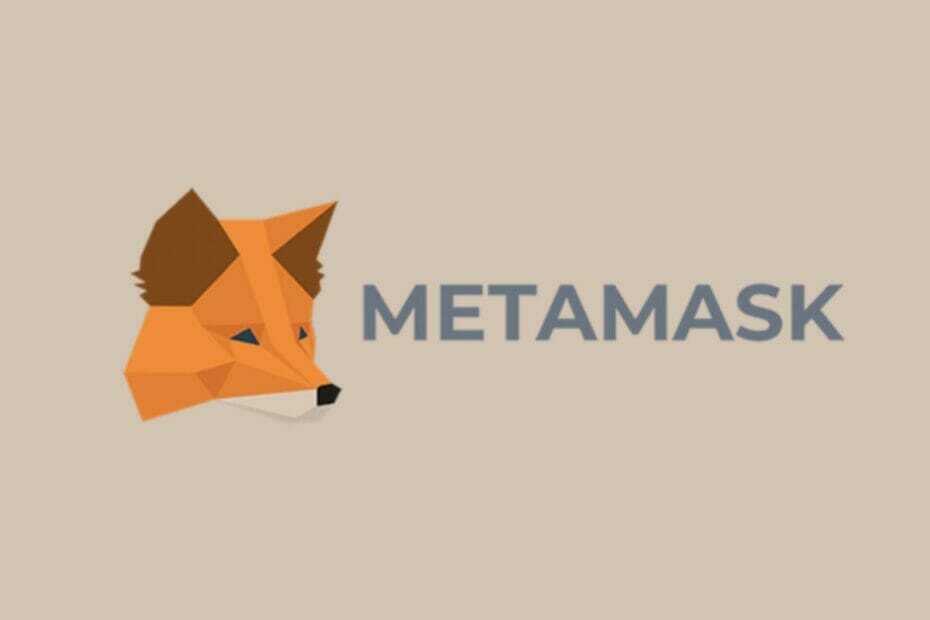
хИНСТАЛИРАЙТЕ, КАТО ЩРАКНЕТЕ ВЪРХУ ФАЙЛА ЗА ИЗТЕГЛЯНЕ
Този софтуер ще поправи често срещани компютърни грешки, ще ви предпази от загуба на файлове, злонамерен софтуер, хардуерна повреда и ще оптимизира вашия компютър за максимална производителност. Отстранете проблеми с компютъра и премахнете вирусите сега в 3 лесни стъпки:
- Изтеглете Restoro PC Repair Tool който идва с патентовани технологии (наличен патент тук).
- Щракнете върху Започни сканиране за да намерите проблеми с Windows, които биха могли да причинят проблеми с компютъра.
- Щракнете върху Поправи всичко за да коригирате проблеми, засягащи сигурността и производителността на вашия компютър
- Restoro е изтеглен от 0 читатели този месец.
В
криптовалута пазарът, въпреки че в момента е надолу, отбеляза огромен растеж в последно време. Все повече хора се вълнуват от този децентрализиран валутен пазар.Ако се интересувате от криптовалути, тогава ще знаете, че има цял куп различни криптовалути, всяка от които има характеристики, различни от другата.
Също така ще намерите голямо разнообразие от крипто портфейли, налични в интернет, които ви помагат да запазите своите криптовалути безопасни и сигурни. Освен това можете да ги използвате и за търговия в самото приложение.
MetaMask и други крипто портфейли с отворен код и уеб базирани крипто портфейли са примери за такива крипто портфейли с отворен код и уеб базирани крипто портфейли.
Всичко, което трябва да направите, е просто да инсталирате разширението MetaMask Firefox, Chrome, или друг поддържан браузър и създайте акаунт. Тогава е добре да съхранявате вашата криптовалута.
Въпреки това, както всяко друго приложение или софтуер, MetaMask също има свой собствен набор от проблеми. Един от които е, че MetaMask не работи.
Въпреки че терминът „MetaMask не работи“ не уточнява нищо, има куп решения, които сме събрали в тази публикация, които можете да приложите и евентуално да отстраните този проблем.
Кои са основните характеристики на крипто портфейла MetaMask?
Както вече споменахме, има голямо разнообразие от крипто портфейли, от които можете да избирате и да ги използвате, за да съхранявате вашите криптовалути в тях.
Можете също да разгледате нашия подготвен списък с най-добрите крипто портфейли на компютър, за да запазите вашата криптовалута в безопасност и сигурен.
Говорейки за крипто портфейла MetaMask, нека да разгледаме някои от основните характеристики на този портфейл:
- Един от най-простите и изчистени потребителски интерфейси на крипто портфейл.
- Наред с криптовалутите, можете също да съхранявате крипто колекционерски предмети и NFT изкуства, както и в MetaMask.
- Не е необходимо да изтегляте софтуер, за да използвате MetaMask. Той е уеб-базиран и се предлага като разширение за съвместими браузъри.
- Той използва суап технология, за да позволи размяна на криптовалути.
- Таксите за транзакциите се определят въз основа на мрежата от блокова верига, която използвате.
- Това е крипто портфейл с отворен код, който често се актуализира.
Как мога да поправя проблема с неработещия MetaMask?
1. Рестартирайте браузъра си
- Натисни Меню с 3 точки икона в браузъра.
- Кликнете върху Излезте.
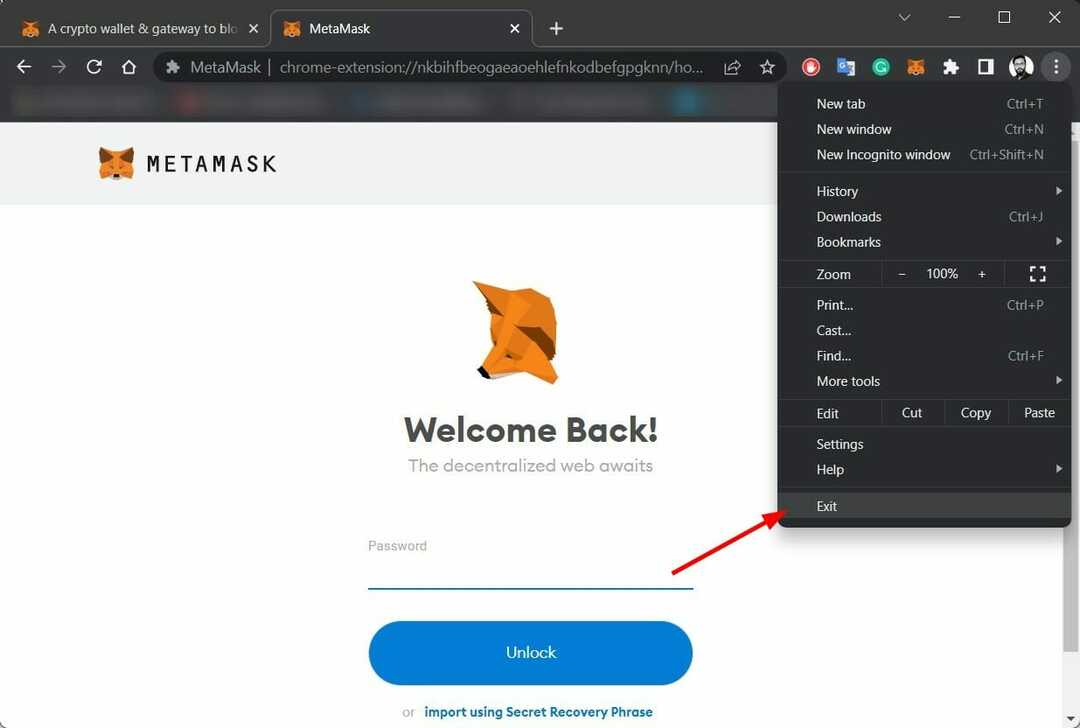
- Отворете отново браузъра и вижте дали MetaMask работи или не.
2. Рестартирайте компютъра си
- Натисни Започнете бутон на менюто.
- Кликнете върху Изключване бутон и изберете Изключвам.
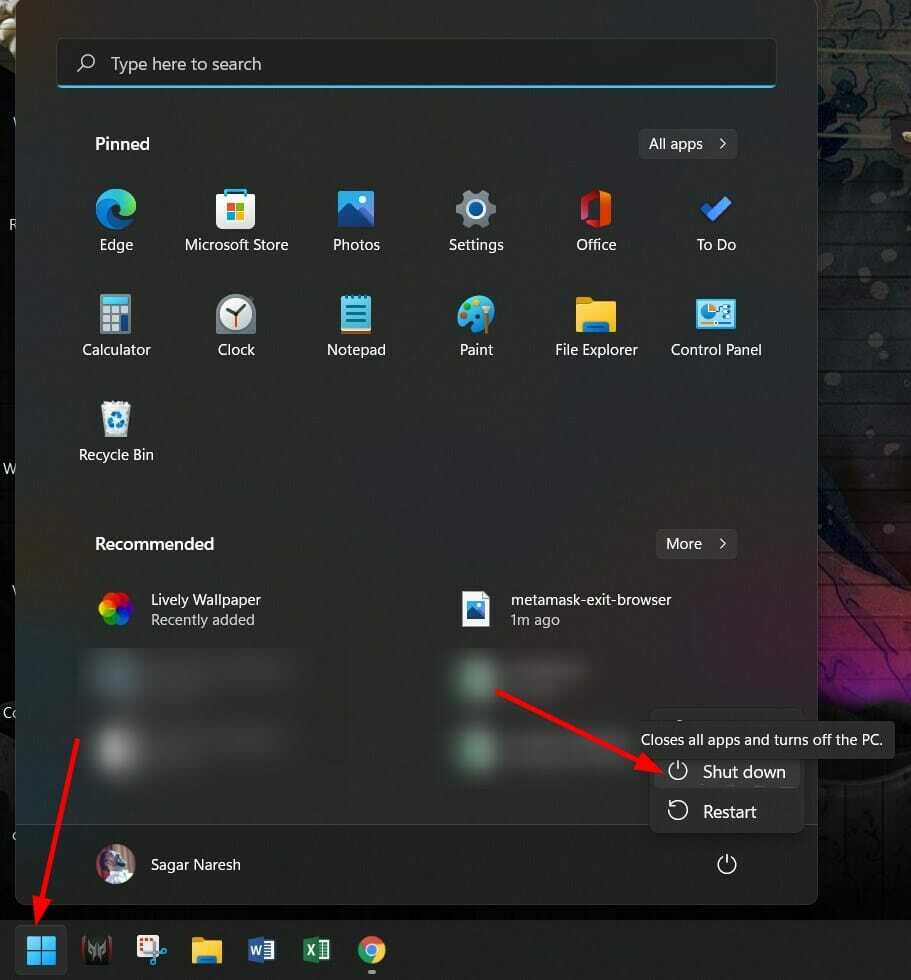
3. Превключете мрежата MetaMask
- Отвори MetaMask във вашия браузър.
- Кликнете върху Основната мрежа на Ethereum преди иконата на профила.
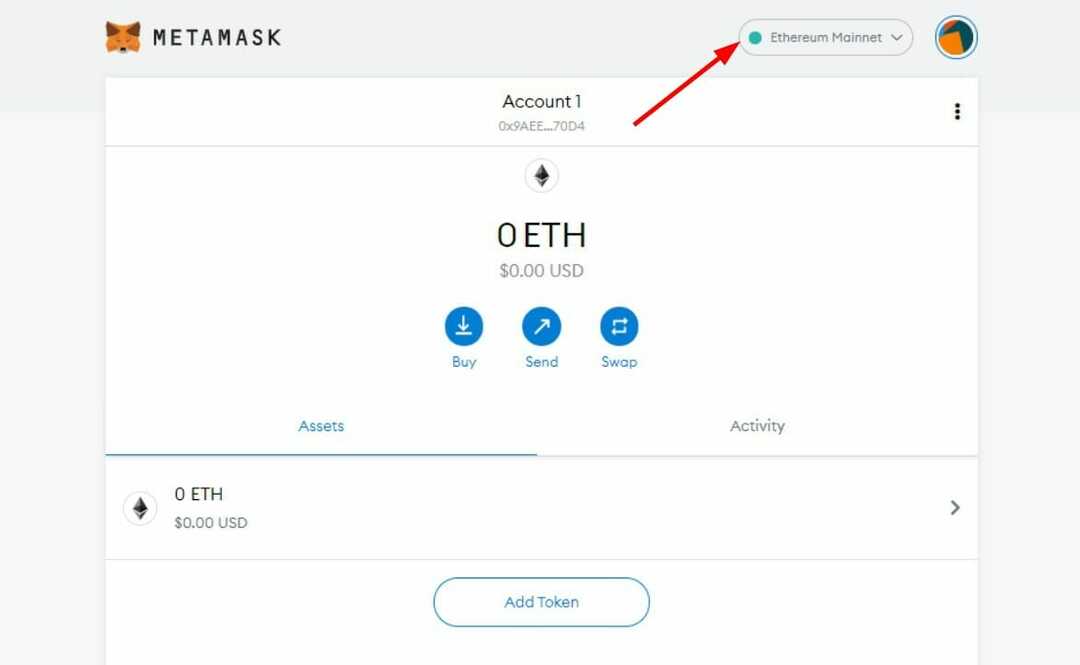
- Избери различна мрежа от списъка.
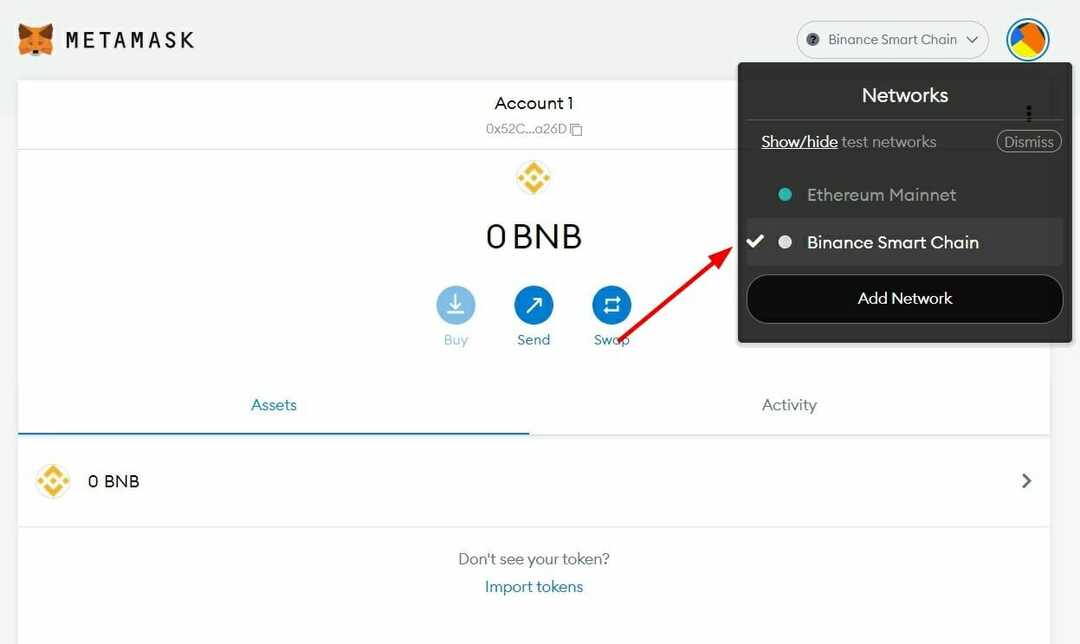
4. Актуализирайте разширението MetaMask
- Посетете MetaMask официален уебсайт.
- Щракнете върху Свали сега бутон.
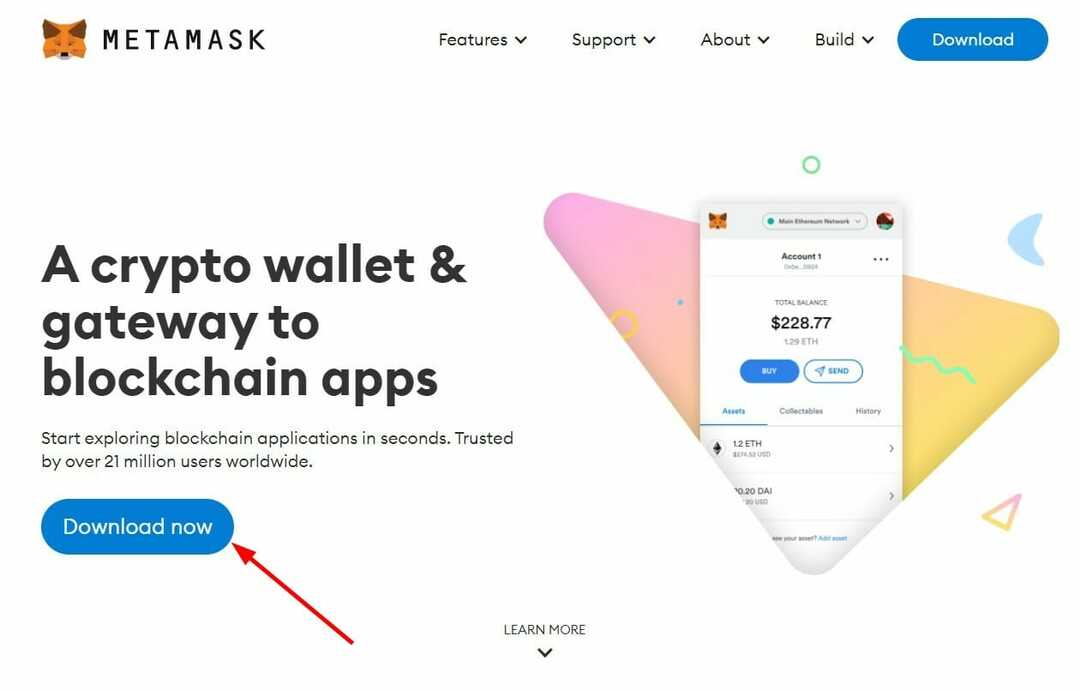
- Натисни Инсталирайте MetaMask за Chrome бутон.
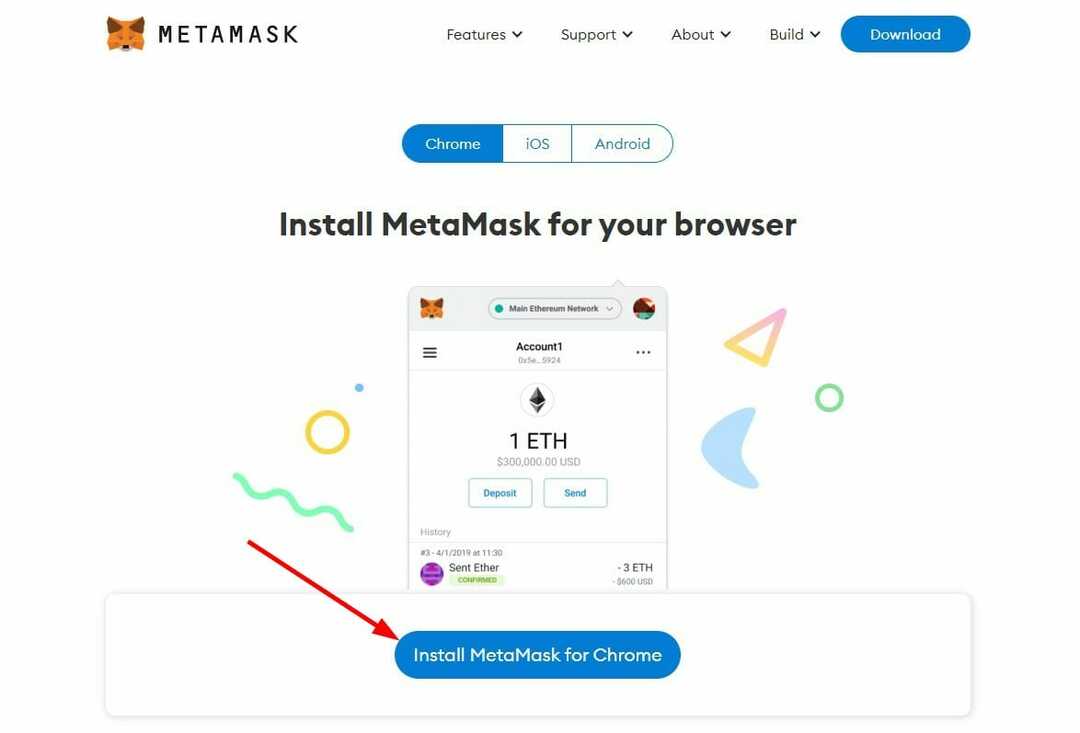
- Ще ви пренасочи към Уеб магазин на Chrome.
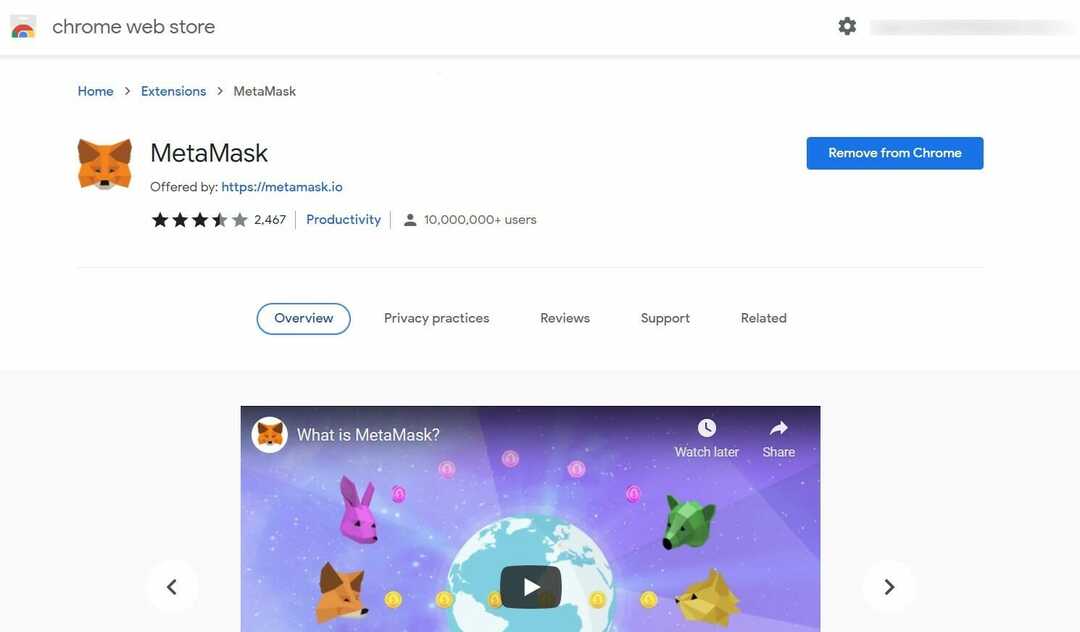
- Под Допълнителна информация раздел, кръстосано проверете изброената версия с версията на разширението MetaMask, инсталирано на вашия уеб браузър.
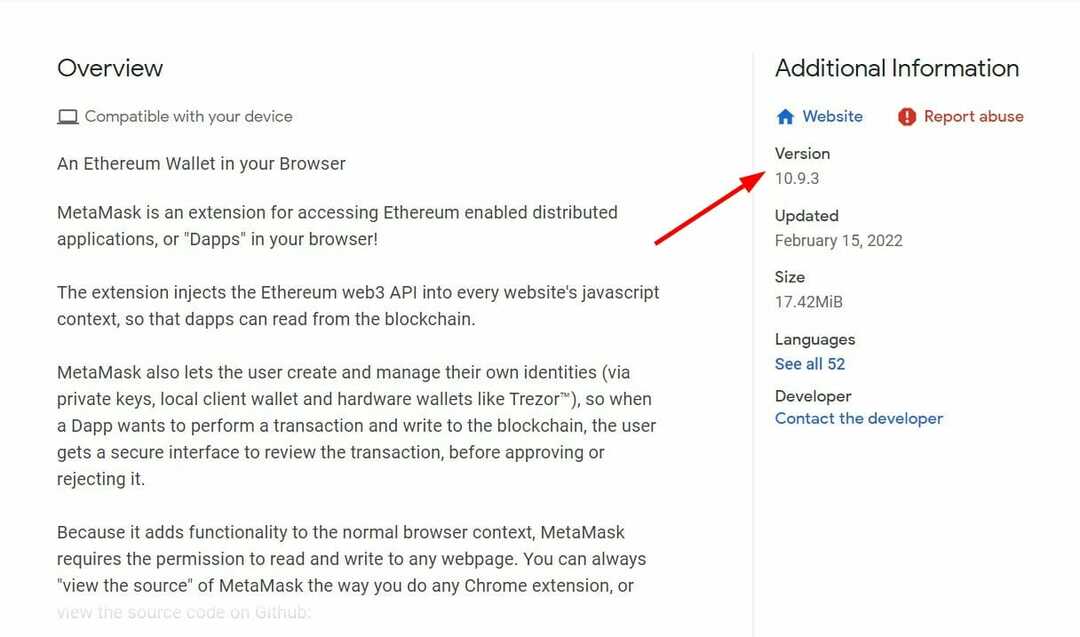
5. Изчистване на данните
-
Кликнете с десния бутон навсякъде в уеб страницата на началния екран на MetaMask и изберете Инспектирайте.
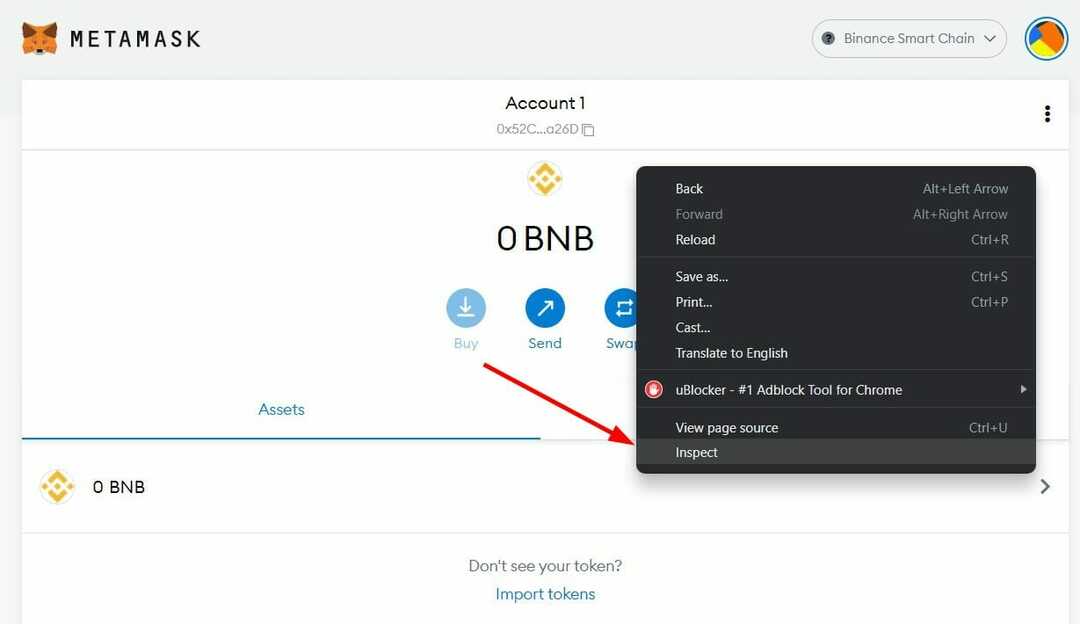
- Превключете към Приложение раздел.
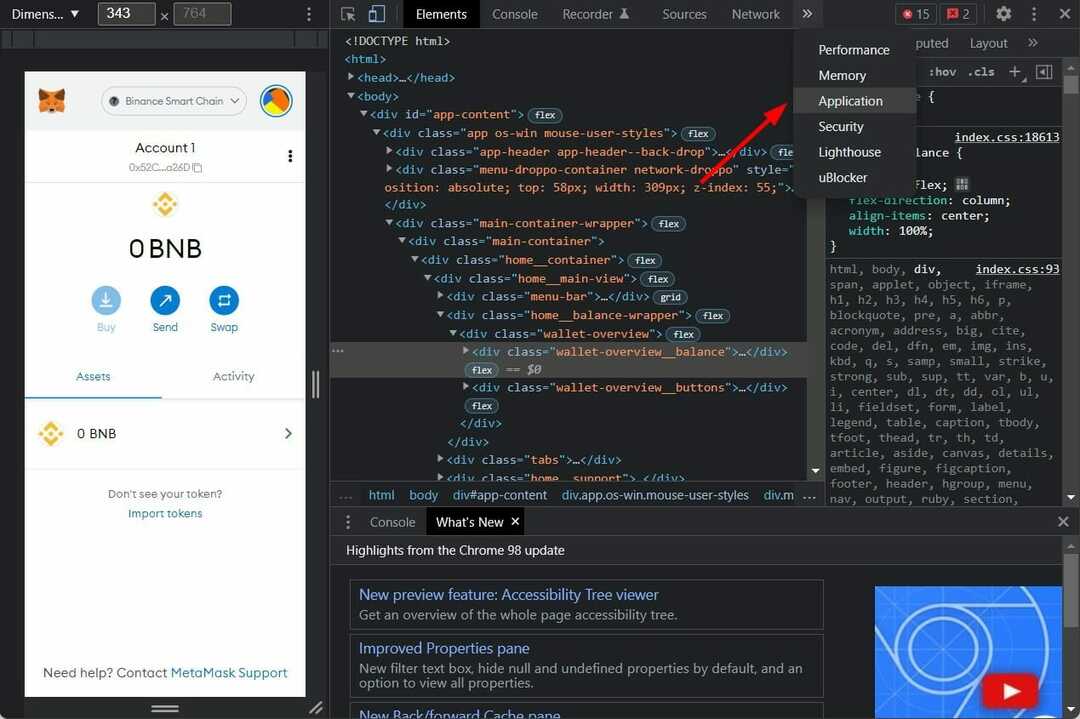
- Кликнете върху Съхранение.
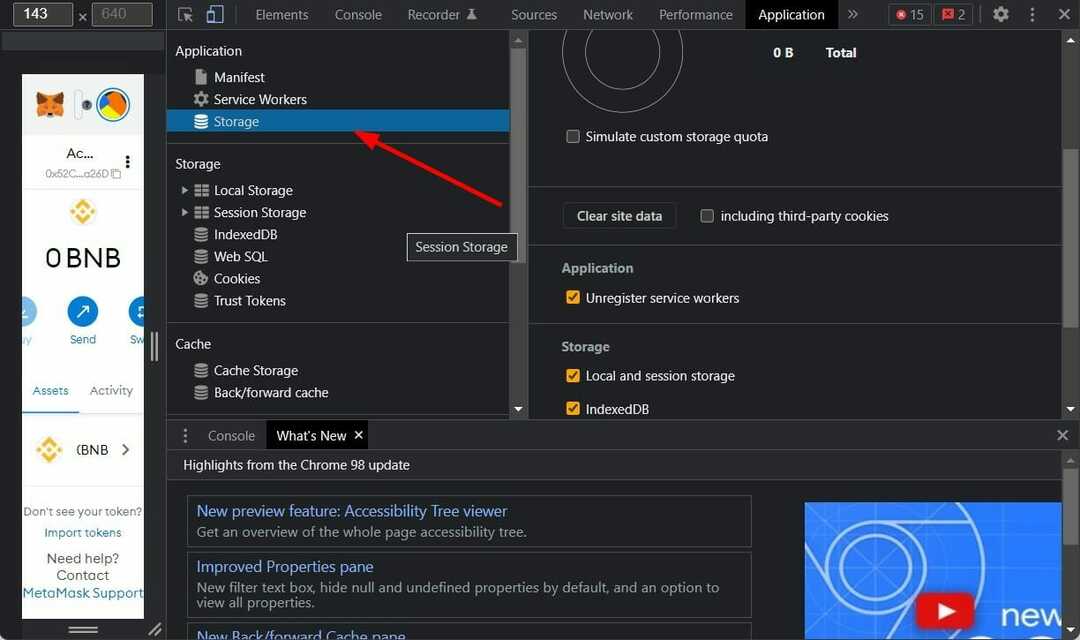
- Изберете Изчистване на данните за сайта бутон.
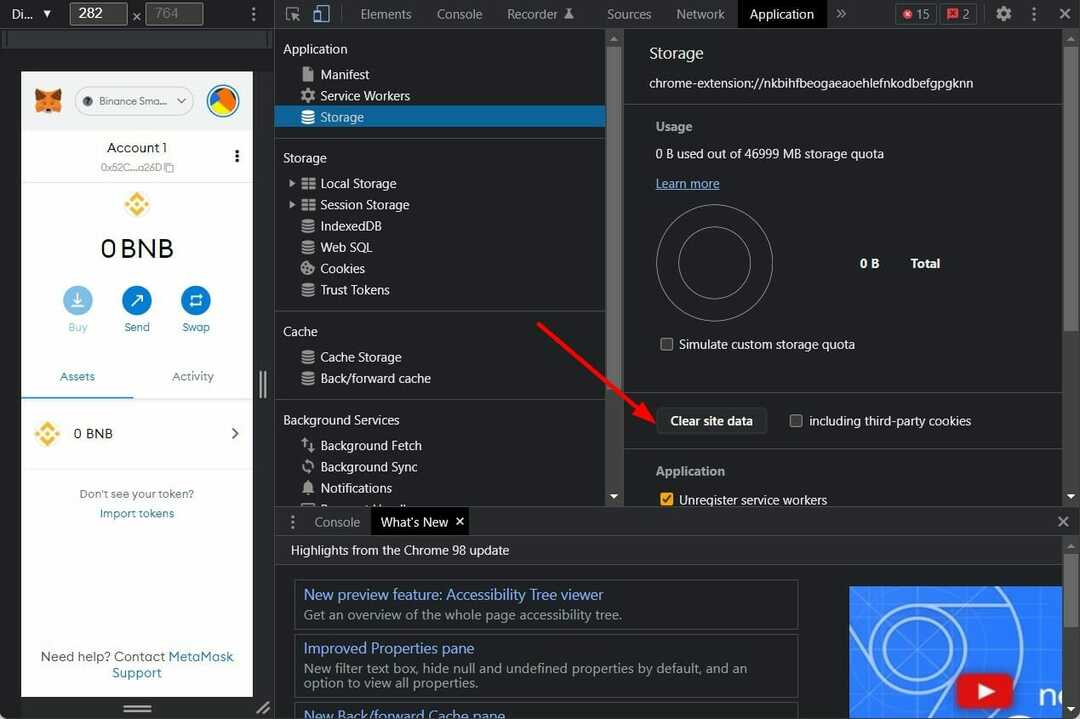
6. Проверете сървъра MetaMask
- Посетете това уебсайт.
- Тип MetaMask в лентата за търсене и изберете подходящата опция.
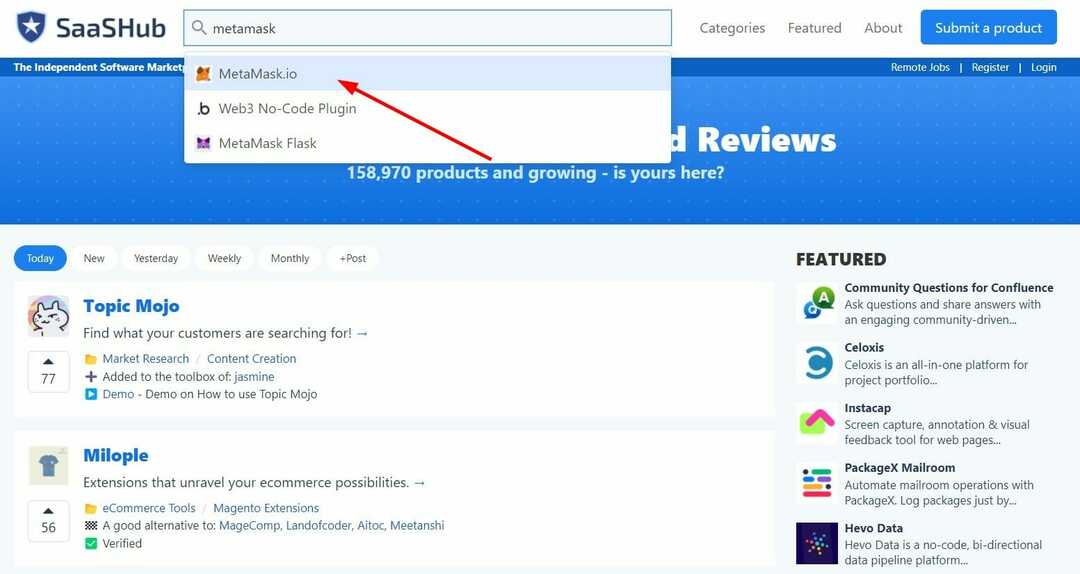
- Изберете страница със състояние бутон.
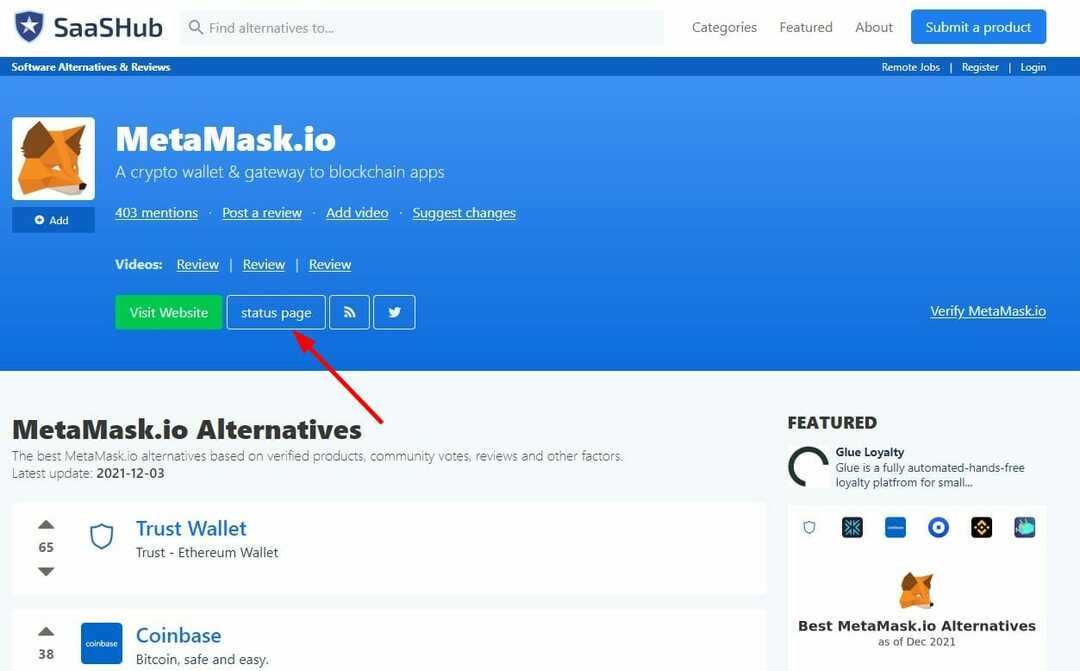
- Следващата страница ще ви покаже цялата информация за състоянието на уебсайта.

Експертен съвет: Някои проблеми с компютъра са трудни за справяне, особено когато става въпрос за повредени хранилища или липсващи файлове на Windows. Ако имате проблеми с отстраняването на грешка, системата ви може да е частично повредена. Препоръчваме да инсталирате Restoro, инструмент, който ще сканира вашата машина и ще идентифицира каква е грешката.
Натисни тук да изтеглите и да започнете ремонта.
Като алтернатива, можете да следите за официален MetaMask Twitter дръжка, както и Официалният Twitter на MetaMask Support дръжте, за да получите информация за прекъсвания на сървъра или всякакви други проблеми.
Какво мога да направя, за да разреша проблема с не свързването на MetaMask?
1. Изчистване на кеша на браузъра
- Отворете браузъра си по подразбиране.
- Кликнете върху Икона с 3 точки и изберете Настройки.
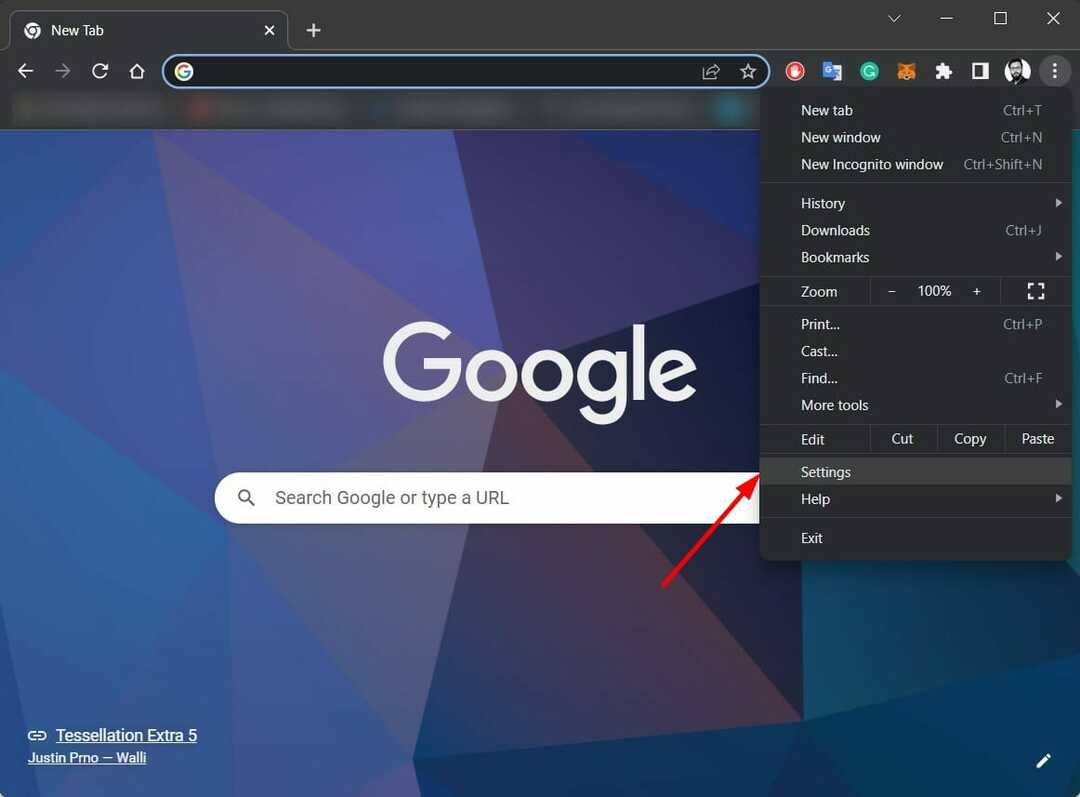
- Изберете Сигурност и поверителност.
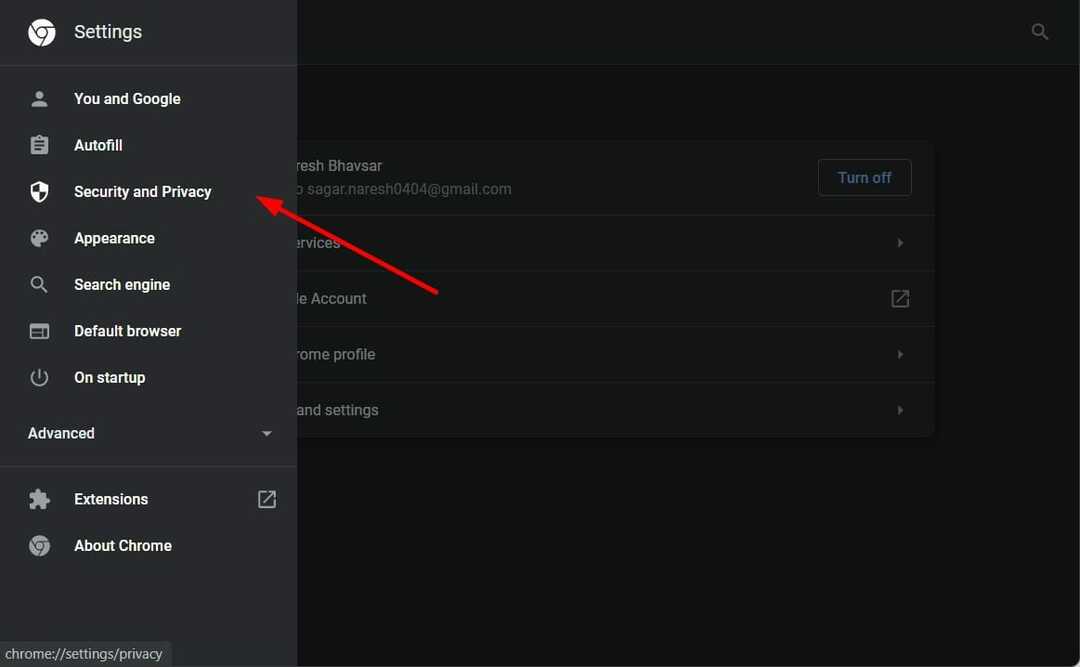
- Кликнете върху Изчистване на данните за сърфиране опция.

- Поставете отметка във всички подходящи квадратчета, но не забравяйте да изберете Кеширани изображения и файлове опция.
- Накрая щракнете върху Изчистване на данните бутон.
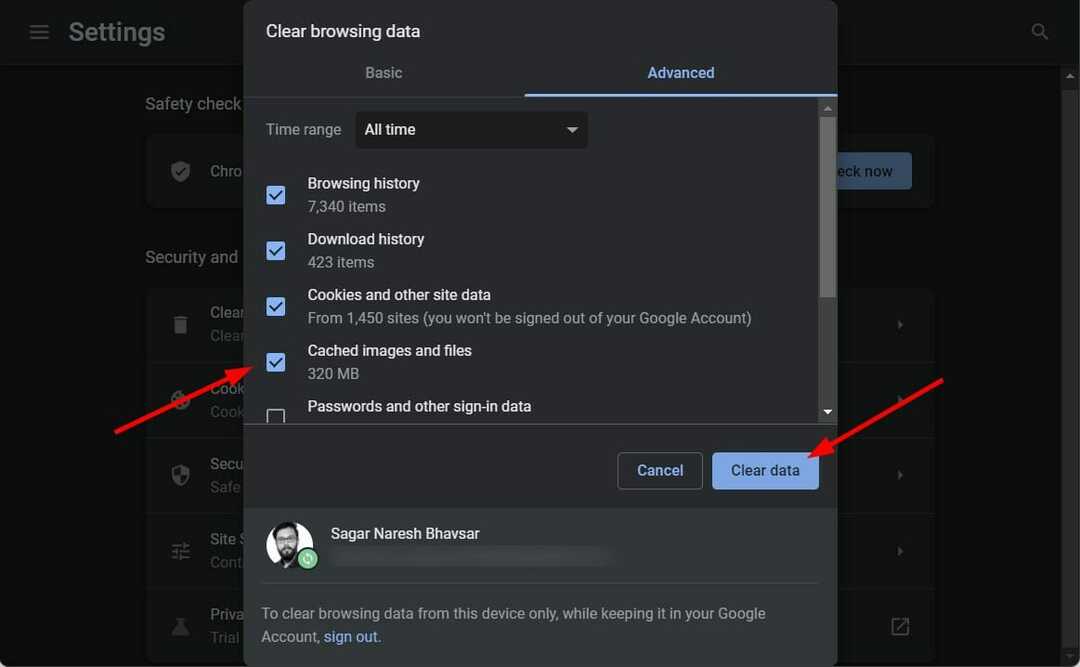
2. Нулиране на MetaMask
- Кликнете върху Икона на профил и изберете Настройки.

- Изберете Разширено и Нулиране на акаунта бутон.
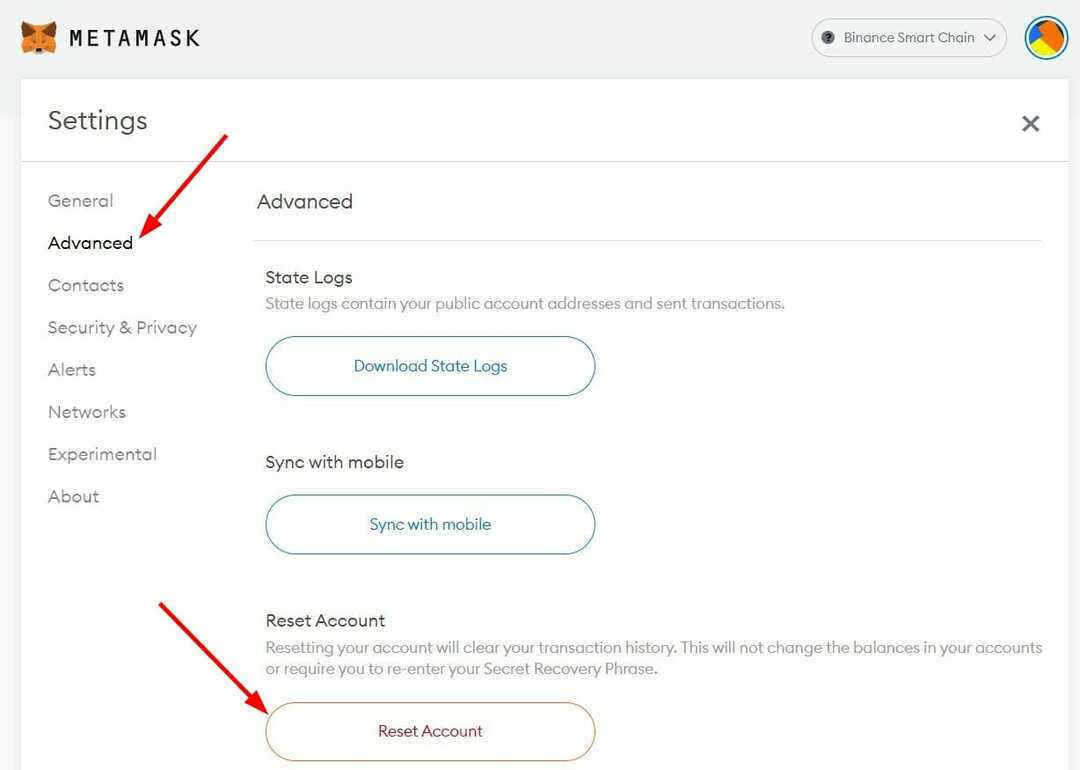
Можете също да приложите споменатите решения за проблема с неработещия MetaMask, за да коригирате проблема с връзката в крипто портфейла.
Въпреки че е важно да изберете безопасен портфейл с криптовалута, може също да намерите проследяване на цените на криптовалута разширения за браузъри.
Освен да инвестирате в криптовалути, можете също да изберете да инвестирате в NFT (Non-Fungible Tokens). Те се предлагат в различни форми и размери.
- Поправка: MetaMask не показва правилно баланса
- Decentraland не се свързва с MetaMask
- Изследвайте без ограничения с 5 най-добри браузъра за Decentraland
- MetaMask не показва токени: Ето как да го поправите
Ако се интересувате от бизнес страна на нещата и искате да продадете своя собствен NFT на пазара, тогава можете да разгледате нашето ръководство за някои от най-добрият софтуер за създаване на NFT изкуство.
За да се потопите в повече подробности за това как да изберете най-добрия размер и разделителна способност за вашия NFT, можете да прочетете нашето ръководство каква е най-добрата разделителна способност и размер за NFT.
Можете дори да изведете нещата на следващото ниво играйте Xbox NFT игри в този момент. Благодарение на гъвкавостта на тази среда, можете да очаквате в бъдеще да пристигнат още невероятни функции.
Някои хора са озадачени от това защо не могат просто да заснемат изображение на екрана те желаят, вместо да инвестират парите си в NFT.
За да отговорите на това, правенето на екранна снимка на NFT не ви позволява да имате своя крипто портфейл, свързан към закупуването на този NFT. В крайна сметка това означава, че не сте негов собственик.
Ще се радваме да знаем вашите мисли по тази тема. Уведомете ни в коментарите по-долу кое решение ви помогна да отстраните проблема с MetaMask, който не работи.
 Все още имате проблеми?Поправете ги с този инструмент:
Все още имате проблеми?Поправете ги с този инструмент:
- Изтеглете този инструмент за ремонт на компютър оценен страхотно на TrustPilot.com (изтеглянето започва на тази страница).
- Щракнете върху Започни сканиране за да намерите проблеми с Windows, които биха могли да причинят проблеми с компютъра.
- Щракнете върху Поправи всичко за отстраняване на проблеми с патентовани технологии (Изключително отстъпка за нашите читатели).
Restoro е изтеглен от 0 читатели този месец.


